Foydalanuvchi juda sekin, ba'zan jonsiz ekranni kuzatib Windows yangilanishlari qo'llash taraqqiyot rivojlanib, barcha texnik masalalarni hal etadi operatsion tizimi kutadilar intizorlik kerak emas, va operatsion tizim odamga rostlash va kamtarlik bilan o'z hayot qo'llab-quvvatlash vazifalarni amalga oshirish uchun qulay lahza kutish kerak. u oldindan yuklash rejimida fon jarayonlar va bitimlar haqida emas, balki, ayniqsa, to'liq foydalanuvchi ishini falaj. Bu, Microsoft, uzoq vaqt davomida bor bo'lishi mumkin natija, lekin Windows va xavfsiz va, albatta, moslashuvchan qilish kerak tizimi yangilanishi, funksional shifo yaqinda joriy etildi. Ular yangilanishda allaqachon mavjud.
Windows 10 mavjud, rejalashtirish sozlash uchun, qobiliyati yilligi yangilash (qo'pol usullari muqobil yuklab olish va foydalanuvchi talabi holda yangiliklarini o'rnatish keyin tizimi qayta kabi) kengaytirilgan va foydalanuvchi ehtiyojlariga moslashtirilgan xabarnoma qayta boshlang. Windows 10 yilligi yangilanishida Yangilanish va Xavfsizlik yo'li - Markazidagi Sozlamalar ilovasiga o'ting windows yangilanishi» – « Boshqa variantlar"," Reboot rejalashtirish haqida ogohlantirish "variantini topa olmaysiz. Lekin buning o'rniga siz Asosiy Sozlamalar Update ikki yangi imkoniyatlari ko'rasiz - "qayta ishga tushirish parametrlarini" va "Faoliyatning o'zgartirish davri."
Faoliyat davri
"Faoliyat davrini o'zgartirish" parametri - foydalanuvchi faol ravishda foydalanadigan vaqt qiymatlarini belgilash uchun jadval. Masalan, korporativ qurilmalar uchun ish vaqti yoki uy kompyuterlari uchun kechki vaqt. Faoliyat davrida siz kunning har qanday vaqtini 1 soatdan 12 soatgacha o'rnatishingiz mumkin.
![]()
faoliyati oldindan belgilangan vaqt - doustanovki yangilanishlar maqsadida Windows-qayta foydalanuvchi vazifalari va singlisini amalga ustuvor maydoni. Belgilangan faoliyat muddati - Windows 10 ning qayta tiklash parametrlari - ikkinchi variantni qo'llab-quvvatlash nuqtasi.
Qayta boshlash imkoniyatlari
"Yangilash sozlamalari" ni yangilash markazi - ish kuni uzayishi uchun faoliyat muddatini vaqtincha to'g'rilash, hafta oxirida kompyuterni faol ishlatish va foydalanuvchi odatiy odatlariga zid bo'lgan boshqa holatlar uchun. Yangilash parametrlari yaqinda yangilanishlar o'rnatilganda mavjud bo'ladi va tizim oldindan yuklash rejimida o'rnatishni qayta boshlashni rejalashtirmoqda. Variantga ko'ra, rejaga qayta tiklashni vaqtincha kechiktirish va yangilanishlarni qayta o'rnatishingiz kerak bo'lgan vaqtga mos keladigan vazifalar jadvali mavjud. Agar kompyuterni qayta ishga tushirish va yangilashni yakunlash jarayoni kutilsa, joriy kunga mos kelmasa, hamma narsa bir hafta ichida boshqa kunga qoldirilishi mumkin.
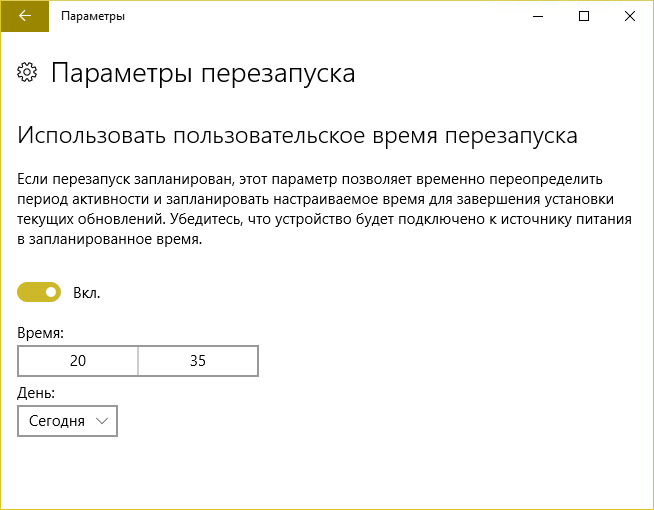
Qayta ishga tushirish parametrlarini oldindan tuzish shart emas. Yangilashni rejalashtirilgan qayta ishga tushirish vaqti tugashi bilanoq, Windows tizim haqida bildirishnomani sizga xabar qiladi. Ushbu bildirishnoma 3 ga kiradi mumkin bo'lgan imkoniyatlar keyingi harakatlar:
- "Reboot Now" tugmasi;
- "O'zgartirishni o'zgartirish" tugmasi, bu esa qayta boshlash sozlamalari oynasiga olib keladi, bu erda yangilanishlarni qayta tiklash va yangilanishlarni o'rnatish uchun boshqa vaqtni belgilashingiz mumkin;
- "Confirm" tugmasi, u hamma narsani qoldiradi va qayta boshlash tizim tomonidan rejalashtirilgan vaqtda amalga oshiriladi.
Ajoyib kuning!
Windows yangilanishi vaqti-vaqti bilan ishlaydigan kompyuterga kerak bo'lgan vaqtda qayta ishga tushirishni rejalashtirmoqda. Biz qimmatbaho vaqtlarni qayta tiklash va sarflash uchun vaqtimiz yo'q. Bir vaqtning o'zida bu skor haqida hech qanday tasavvurga ega ma'lumotlar yo'qligini aytishimiz kerak. Yangilanishdan so'ng Windows 10 da qayta ishga tushirishni rejalashtirishingiz mumkin, ammo asboblar to'plami juda baxtsiz. Bir chipdagi har qanday elektr hisoblagichi yanada moslashuvchan dasturga ega. Shunday qilib, siz doimo ogohlantirishingiz kerak. Va yopilishdan jumboqlamang avtomatik qayta ishga tushirish Windows 10-da hech narsa yo'q. Buni printsipial ravishda amalga oshirish mumkin emas.
Ikki parametr mavjud. Lekin ulardan biri bir vaqt oralig'ini o'rnatadi (shuning uchun tushlik davrida hamma narsani yo'q qilishni kutmang), ikkinchisi esa faqatgina yuklab olingandan keyin foydalanish mumkin yangi yangilanishlar (kompyuterni qayta ishga tushirishni xohlaysizmi, menyunga o'ting va qachon aytish kerak). Billy Geytsning mantiqi tushunarli. Agar biror kishi bir marta yangilanishni rejalashtirsa, keyingi safar uni xuddi shunday qilishni istaydi. Hatto yonib ketgan xizmatchilar ham dasturda bir oz o'zgarishlarga ega.
Qaerga qarash kerak
Biz kerakli parametrlar yangilanishlar bo'limida. Quyidagi kabi ma'lum bir vaqtning o'zida o'chirib qo'yish uchun kompyuterni o'chirib qo'yishingiz mumkin:
Ikkinchi xil sozlamalar yaqin va u yanada qulay va to'g'ri. Lekin yangilanishlardan so'nggina foydalanish mumkin.
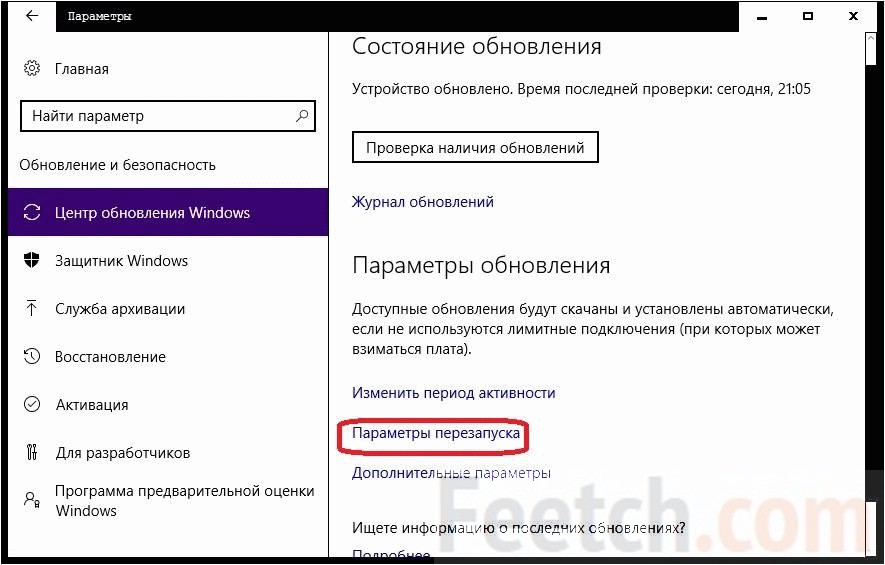

Kalit o'chirilmaydi.
Guruh siyosati muharriri orqali
Uy versiyasida ro'yxatga olish vositasida harakat qilish kerakligini tan olishimiz kerak. Guruh siyosati menejeri qo'shimchasini o'rnatish. Buni qanday qilishni aytdik.
Siz, albatta, sozlamalarni ko'tarish juda zerikarli ekanini payqadingiz. Mahalliy boshqaruvchidan bizni quyidagi turdagi imtiyozga ega bo'lishini so'rashingiz mumkin:
- Win + R.
- Msc kiriting.
- Borish: Kompyuter konfiguratsion - Administrativ andozalari - Windows komponentlari - yangilash markazi.
- Aslida, ekranda o'ng tugma ko'rsatiladi. Bu sizga kerak bo'lgan narsadir.

Agar siz ushbu parametrni tanlasangiz, sizga 5 daqiqada odatiy bo'lmagan cheklovsiz qayta ishga tushirishingiz kerakligi haqida xabar beriladi. Ular bu narsalarni ko'rdilar, sozlamalarga bordilar, kun va soatni qo'yishdi, foyda olishdi. Va choy ichish uchun ketganim ko'p emas, men yubiley versiyasidan yarim kun oldin Windows-ni yangilash uchun keldim. Shunday qilib, siz zudlik bilan qayta o'chirishni o'chirib qo'yishingiz mumkin va dumlarni o'z qo'llaringizga olishingiz mumkin. Rejalashtirilgan xatti-harakatlar bizni hayratda qoldirmaydi va avtomatik ravishda qayta boshlanishi hech kimga to'sqinlik qiladigan paytda sodir bo'ladi.
Ro'yxatga olish
Microsoft veb-saytidan Excel elektron jadvalidan qanday qilib ko'chirib olishni, bu erda ro'yxatga olish kitobi kalitlari va guruh tartib-qoidalariga mos keladiganini eslaysiz. Bu erda ekranda bizga kerak bo'lgan narsadir.

Kalit manzil: HKLM \\ Software \\ Policies \\ Microsoft \\ Windows \\ WindowsUpdate \\ AU! NoAutoRebootWithLoggedOnUsers. Hozir bu erda hech narsa yo'q. Keling, siyosat muharriri orqali kalit yaratish va nima sodir bo'lishini ko'rib chiqamiz. Kirish tezda topildi, garchi u aql bovar qilmas papkada bo'lsa. O'zingiz uchun hakam bo'ling.
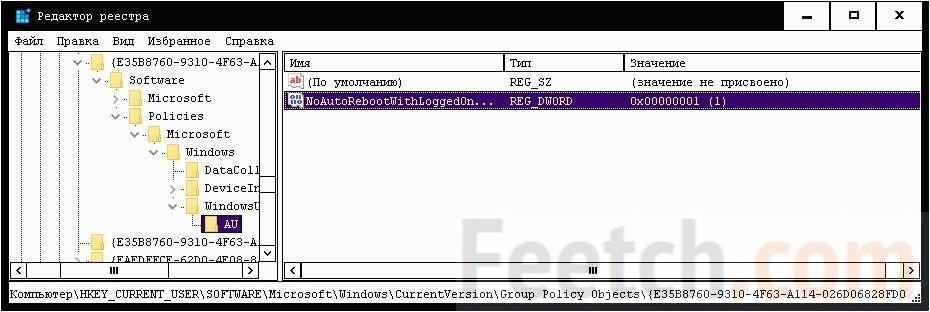
Ehtimol, bu siyosat muharriri chizig'i. F3 ni bosish bizni hayratga solishi uchun u erda kerak bo'lgan parametr paydo bo'ldi.
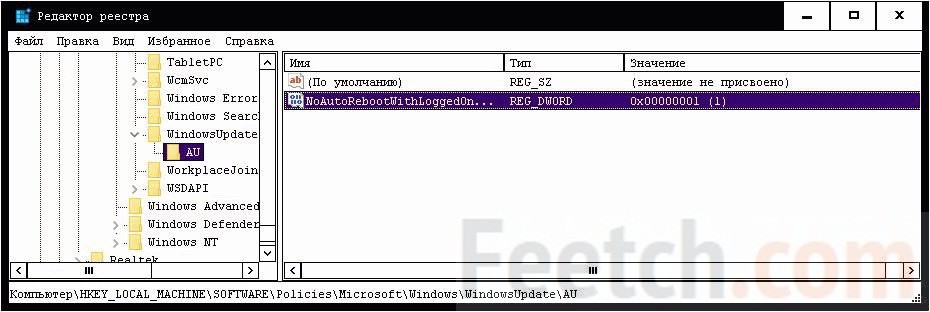
Garchi biz bu joydan oldinda bo'lganimizda - bo'shliqni ko'rgan bo'lsak-da. Shuning uchun, texnik parametrlarni qo'lda boshqarish uchun ishlatilishi mumkin. WindowsUpdate va AU papkalarini tegishli DEG_DWORD parametri bilan yarating. Bu usul uy operatsion tizimi versiyalari uchun juda yaxshi. O'zgarishlar qayta boshlanganidan keyin kuchga kiradi.
Nima bo'ladi?
Ro'yxatdan o'tish kitobi va guruh siyosati sozlamalari faqat kamida bitta tizimga kirilgan foydalanuvchi mavjud bo'lganda ishlaydi. Agar kompyuter o'rnatilsa, Windows yangilanish jarayonini boshlaydi. Shuning uchun, yuqoridagi usullarning birlashmasini qo'llashingiz kerak:
- Ish kunining boshlanishi faoliyat davri sozlamalari doirasidan mahkamlanadi. OS kompyuterni o'chirishga nima ruxsat bermaydi.
- Kiritilgan foydalanuvchilar bilan ro'yxatga olish (guruh siyosati) ishlaydi.
- Yangilanishlarni belgilash kerakligini aniqlagan taqdirda, biz kun va soatni belgilashga harakat qilamiz.
Agar ushbu bosqichlarning kamida bittasini olib tashlasangiz, 100% ehtimollik bilan o'rnatish bekor qilmaydi. Kalitni ro'yxatga olish vositasidan olib tashlashga harakat qiling va ajablanib kuting. Boshqa tomondan, ish kunining oxirida hamma yangilanishi mumkin emas. Xo'sh, bu xonani tozalaganda, Manya xolasi bumi?
Windows 10 yangilanishlarni o'rnatganda avtomatik ravishda kompyuterni qayta boshlashini hamma biladi. Yangilanish qanday ahamiyatga ega bo'lsa-da, bu butunlay qabul qilinishi mumkin emas. Agar foydalanuvchi qayta ishlamasa operatsion tizim Windows 10 operatsion tizimida ma'lum vaqt ichida kompyuter qayta ishga tushirilishi haqida ogohlantirish ko'rsatiladi. Oxir-oqibat, foydalanuvchi hozirda muhim narsa bilan band bo'lsa ham tizim qayta boshlanadi. Ushbu maqolada, Windows 10-ni avtomatik ravishda o'chirishni o'chirib qo'yish va tizimni qayta boshlashni nazorat qilishni ko'rib chiqamiz.
Ko'p foydalanuvchilar Windows 10 ning qo'pol xatti-harakatlaridan g'azablanishadi. Windows Update sizga yangilanishlarni tanlash va yuklab olish uchun hech qanday nazorat bermaydi va avtomatik qayta ishga tushirishni to'xtatishning hech qanday usuli yo'q.
C windows dan foydalanish 10 Yangilanish sanasi, Microsoft yangi funksiyani amalga oshirdi, xususan, ma'lum bir vaqt uchun foydalanuvchi bilan ishlashga yo'l qo'ymaydi. Uni tizimni qayta ishga tushirishni kechiktirish uchun foydalanishingiz mumkin.
Agar Windows 10-ga yangilashni yangilaganingizdan so'ng - Faoliyat davri siz uchun echim bo'lmasa, quyidagi ko'rsatmalarga amal qilsangiz, siz Windows 10-ni qayta tiklashingiz mumkin.
- Oching Boshqaruv paneli.

- Menyudan chiqish Boshqarish paneli \\ Sistem va Xavfsizlik \\ Boshqarish.

- Tugmasini bosing Vazifa jadvali.
- Vazifa hisoblagichi quyidagi papkani oching Job Scheduler Library \\ Microsoft \\ Windows \\ UpdateOrchestrator.
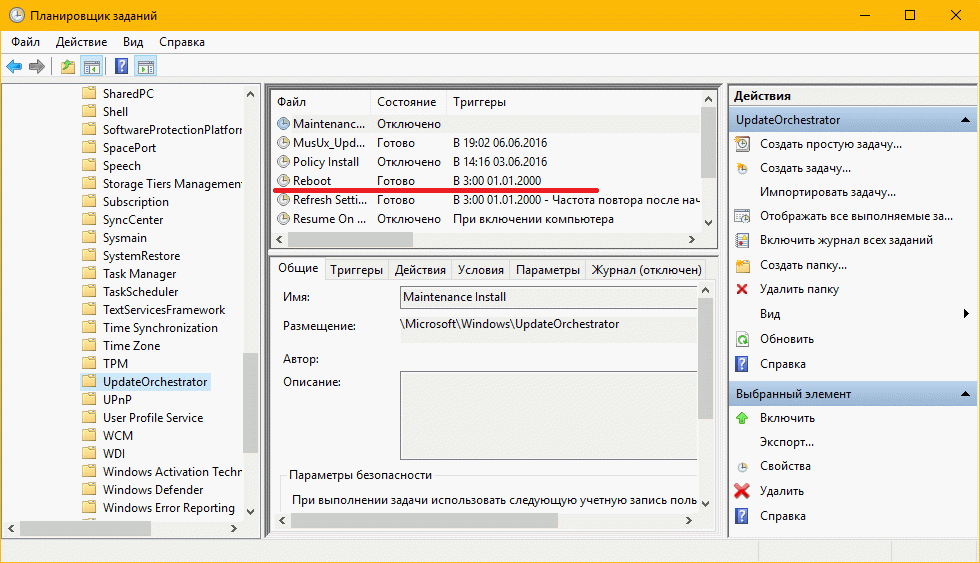
- U erda bir vazifani ko'rasiz "Reboot" (Qayta boshlash). O'ngni bosish uchun menyu buyrug'i yordamida uni o'chiring:
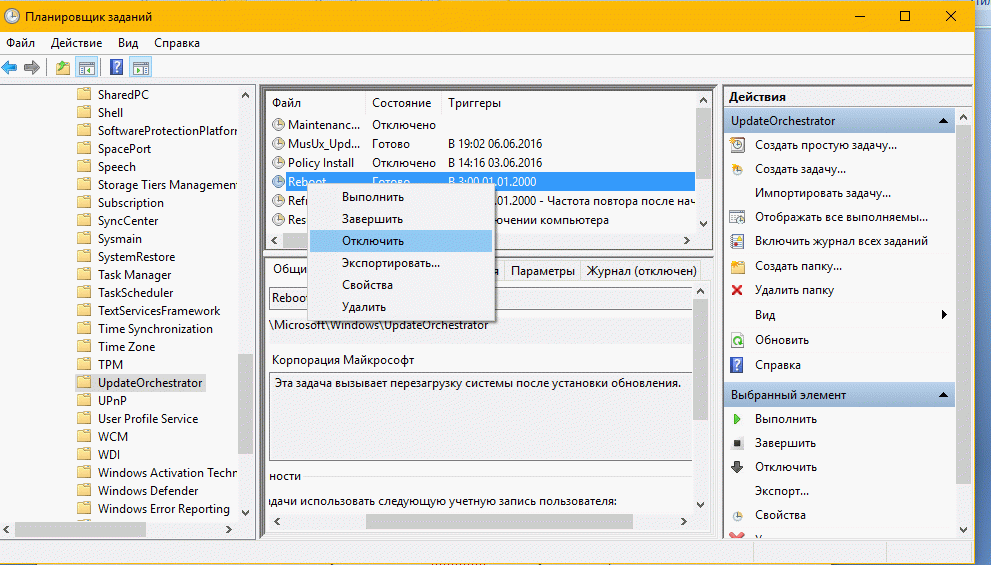
Qayta boshlash vazifasi o'chirilgandan so'ng, Windows 10 yangilanish o'rnatilgandan so'ng hech qachon avtomatik ravishda qayta ishlamaydi.
Ba'zi foydalanuvchilar Windows 10 ning ushbu vazifani avtomatik ravishda qayta yoqishi haqida xabar berishadi. Windows 10-ning ushbu qadamlarni bajarib, qaytadan ishga tushirmaydiganligini tasdiqlashingiz mumkin.
Windows Explorer-dagi papkani oching:
C: \\ Windows \\ System32 \\ Tasks \\ Microsoft \\ Windows \\ UpdateOrchestrator
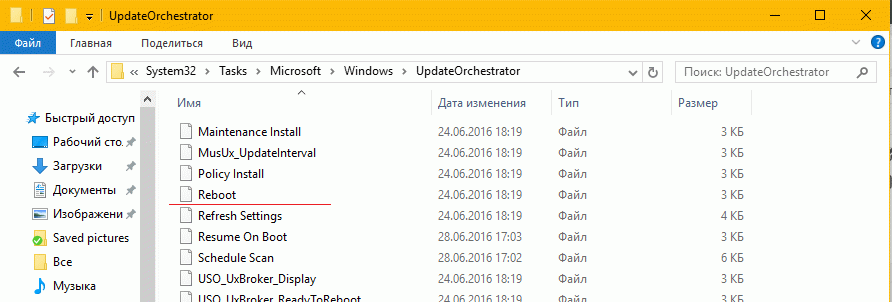
Reboot.bak kengaytmasdan Reboot fayl nomini nomini o'zgartiring. Agar siz ushbu faylni nomini o'zgartira olmasangiz, ushbu fayl uchun ruxsatlarni o'zgartirishingiz kerak.
Faylni Reboot.bak nomiga o'zgartiring.
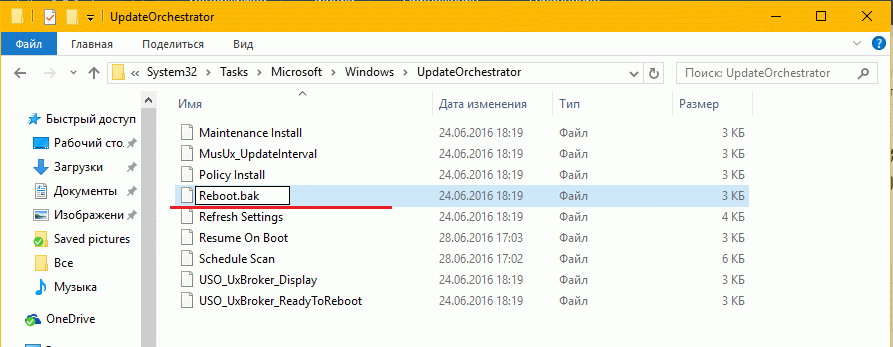
Ushbu papkada bo'sh papka yarating va uni qayta ishga tushiring.
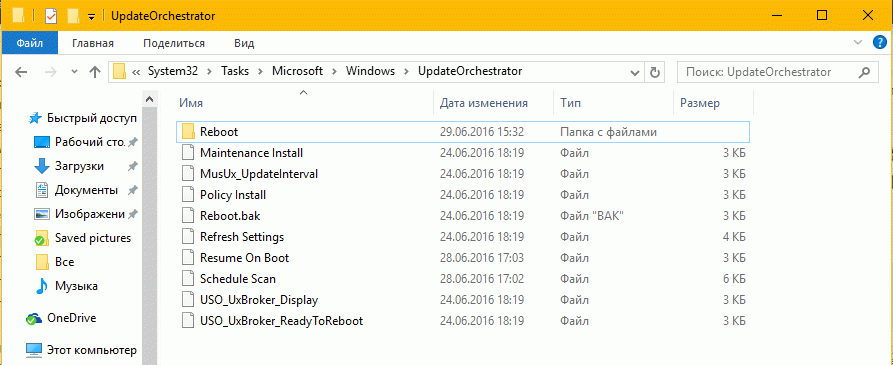
Bu Windows 10-ni Reboot vazifasini qayta yaratishga va yangilanishlar o'rnatilganda har safar kompyuterni qayta ishga tushirishga to'sqinlik qiladi. Keyinchalik fikringizni o'zgartirsangiz, siz yaratgan jildni o'chirib, Reboot.bak-dan qayta boshlash uchun faylni qayta ishga tushirishingiz va qayta nomlashingiz mumkin.
Windows 10 ning eng yoqimsiz narsalaridan biri yangilanishlarni o'rnatish uchun avtomatik ravishda qayta ishga tushirishdir. Kompyuteringizda ishlayotganingizda bevosita ro'y bermasligiga qaramasdan, masalan, siz tushlikka borgan bo'lsangiz, u yangilanishlarni o'rnatish uchun qayta ishga tushirishi mumkin.
Ushbu qo'llanmada - Windows 10-ni yangilanishlarni o'rnatish uchun konfiguratsiyani yoki butunlay o'chirib qo'yishning bir qancha usullari.
Taqdimotni yuklab olish "OTO RESTART Windows 10ni qanday o'chirish" ko'rsatmasi - https://yadi.sk/i/UaNBLFerw4jx8
1. Windows 10 ni qayta ishga tushirishni qayta yoqish
Birinchi usul avtomatik qayta ishga tushirishni to'liq o'chirib qo'yishni nazarda tutmaydi, faqat tizimning standart vositalaridan kelib chiqqan holda konfiguratsiyani ta'minlaydi.
2. Mahalliy guruh siyosati muharriri va Ro'yxatga olish kitobi muharriridan foydalanish
Ushbu usul Windows 10ni avtomatik qayta ishga tushirishni butunlay o'chirib qo'yish imkonini beradi - Pro va Enterprise versiyalarida mahalliy guruh siyosati muharriri yordamida
➜ mahalliy guruh siyosati Düzenleyicisi'ni ishga tushirish ( Win + Rkiriting gpedit.msc)
➜ "Kompyuter konfiguratsion" ga o'ting - "boshqaruv şablonları" - " Windows komponentlari"-" Windows Update "-ni tanlang va" tizimda foydalanuvchilar mavjud bo'lsa, avtomatik yangilanishlar bilan avtomatik qayta ishga tushirish "ni ikki marta bosing.
➜ qiymati o'rnating "Faol" parametr uchun va sozlamalarni qo'llash.
3. Windows registryda tahrirlovchisi 10da (uy versiyasi uchun)
➜ Ro'yxatdan o'tish kitoblari argēnā'ijāra Win + Rkiriting regedit)
➜ Ro'yxatdan o'tish kitobi kalitiga o'ting (chapdagi papka) HKEY_LOCAL_MACHINE \\ SOFTWARE \\ Policies \\ Microsoft \\ Windows \\ WindowsUpdate \\ AU ("AU papkani" yo'q bo'lsa, uni o'ng tugmasini bosib, WindowsUpdate qismida yarating).
➜ Ro'yxatga olish kitoblari argēnā'ijāra o'ng qismida o'ng tugmasini bosing va Create Parameter ni tanlang DWORD.
➜ nomini kiriting NoOutoRebootWithLoggedOnUsers Bu parametr uchun.
➜ parametrni ikki marta bosing va 1 qiymatini o'rnating
4. Vazifa jadvali yordamida rebootni o'chirib qo'yish
➜ Vazifa rejalashtiruvchisini boshlang (vazifa panelini qidirish yoki Win + R tugmalaridan foydalaning va "Run" oynasida boshqarish rejalashtiruv jadvallarini kiriting)
➜ Task Scheduler Library - Microsoft - Windows - UpdateOrchestrator-ga o'ting.
➜ Vazifa ro'yxatidagi Reboot nomi bilan vazifani o'ng tugmasini bosing va kontekst menyusida "Disable" ni tanlang.
Kelgusida yangilanishlarni o'rnatish uchun avtomatik qayta ishga tushirilmaydi. Bunday holda, kompyuter yoki noutbukni qo'l bilan qayta boshlaganingizda yangilanishlar o'rnatiladi.
Agar videoni yoqtirgan bo'lsangiz, iltimos, LIKE qo'ying va COMMENT yozing! Men sizga juda minnatdorman!
Mening kanalimga obuna bo'lishingiz va siz doimo o'zingizning kompyuteringizda ishlash uchun chiplar va sirlar bilan yangi videoni chiqarish haqida bilib olishingiz mumkin
ORQANI BOShQALARNI O'ZGARTIRIShDA MUVOFIQ Internet-xizmatlar va guruhlar ichida ijtimoiy tarmoqlar va boshqalar. Narxlari sotilishi mumkin! Ijtimoiy tarmoqlarda skype fredzhin1 yozing yoki [email protected] elektron manziliga yozing
Kanalga obuna bo'ling: https://www.youtube.com/channel/UCOxk0ShFosQuW8w08st1iKw
Qo'shimcha video: https://www.youtube.com/channel/UCOxk0ShFosQuW8w08st1iKw/videos
MY VIDEOBLOG:
GROUP VKONTAKTE.
Windows 10 da yangilanishlarni o'rnatish jarayoni kompyuterni avtomatik ravishda qayta ishga tushiradi. Biroq, uni butunlay o'chirish yoki vaqtni belgilashning bir usuli bor, bu vaqt oralig'ida biz ushbu imkoniyatni o'chirib qo'ysak. Windows 10 ning avtomatik qayta ishga tushirilishini qanday o'chirib qo'yish mumkin?
Windows 8.1, 10 da yangilanishlar o'chirib qo'yilishi mumkin (masalan, Markazning xizmatini to'xtatish windowsni yangilaydi, lekin har doim ham qulf kerak emas). Agar tizimni yangilash va ayni vaqtda to'liq nazorat qilishni istasangiz, siz parametrlarni sozlashingiz kerak Windows Update. Buning natijasida kutilmagan tizim avtomatik tarzda qayta ishga tushirilganda, eng inobatga olinadigan momentda vaziyatlarni oldini olishingiz mumkin.
Qayta boshlash haqida Windows Update bildirishnomalarini qanday olish mumkin
Ishga tushirish tugmasini bosing va keyin Sozlamalar (tishli belgisi) ni bosing. Keyin "Yangilanish va Xavfsizlik" bo'limiga o'ting. Windows Update yorlig'ini bosing. O'ng tarafdan, Reboot Settings ilovasini toping va oching.
Bu yerda, derazalar pastga o'ting va boshqa bildirishnomalar ko'rsatish yorlig'ini bosing. Bu funksiya avtomatik xabarnomalarni ko'rsatishdan oldin javob beradi windows-ni qayta ishga tushiring 10.
Funktsiyani ishga tushirish holatiga o'tkazing. Shunday qilib, siz avtomatik qayta ishga tushirishni qoldirib qo'yishingiz mumkin - sistema buni amalga oshirishdan avval bildirishnoma yuboradi, bu sizni, masalan, hujjatlarni ochish imkonini beradi.
Faoliyat davrida qayta ishga tushirishni o'chirish
Qayta boshlashni o'chirib qo'yishingiz mumkin bo'lgan yana bir shart, ya'ni faoliyat davri deb atash. Tizim avtomatik ravishda qayta boshlana olmay qoladigan vaqt oralig'ini belgilash imkonini beradi. Markaz ushbu parametrni hisobga oladi va hatto yangilanish yuklab olinishi bilan kompyuterni faol ishlatish vaqtida qayta yoqish o'chiriladi.
Faoliyat davrida uni o'chirish uchun Boshlash menyusini oching, Varian-r-ni tanlang, keyin Yangilash va Xavfsizlik - Windows Update bo'limiga o'ting. Mavjud variantlar ro'yxatida "Faoliyat davrini o'zgartirish" -ni tanlang.
Bu yerda siz PCni faol ishlatish vaqtini kiritishingiz mumkin. Asl qiymati 8:00 dan 17:00 gacha. Bu shuni anglatadiki, bu vaqtda tizim qayta ishlamaydi. Ushbu intervalli o'zgarishi mumkin.
Rebootni o'chirib qo'yishingiz mumkin bo'lgan maksimal oraliq 18 soat, masalan, soat 8:00 dan 2:00 gacha yoki 10: 00dan 4: 00gacha.
Windows 10 da avtomatik tizimni qayta ishga tushirishni to'liq o'chirish
Faoliyat davri rejimi kundalik foydalanish uchun juda mos keladi, ammo ko'rsatilgan minusga ega - maksimal muddat - 18 soat. Microsoft ushbu cheklovni 24 soat ichida tizimni faoliyat doirasidan tashqarida yangilash imkonini beradigan tarzda kiritdi.
Agar kompyuterni kechqurun tark etsangiz va u qayta ishga tushirilmasligiga ishonch hosil qilish uchun avtomatik qayta ishga tushirishni to'liq o'chirib qo'yishingiz kerak. Buni RebootBlocker yordam dasturidan foydalanib bajarish mumkin.
RebootBlocker - bu bepul dastur, faol soatlarning funksiyasidan foydalangan holda, kuniga 24 soat ishlaydigan vaqtni uzaytiradi. Buning natijasida, windows xizmati Yangilanish kompyuterning faol ravishda ishlatilayotganligi va avtomatik ravishda qayta ishlamasligi haqida ma'lumot oladi.
RebootBlockerning afzalligi shundaki, dastur hatto interfeysga ega emas - faqat o'rnatgandan so'ng, yangi soat xizmati faol soatingni uzaytiradi. Ishlash uchun dastur Windows 10 ni Anniversary Update-ga talab qiladi.
Tizim ishga tushganda va fonda ishlayotgan dastur avtomatik ravishda ishlaydi. Ushbu dasturning yoqilganligini tekshirish uchun, tizim xizmat oynasiga o'ting qidirish liniyasi "Services.msc" va ro'yxatda RebootBlocker toping. Uning xususiyatlariga ko'ra, davlat "Running" qiymatiga ega bo'lishi kerak.





